Vuoi portare i tuoi video al livello successivo e creare effetti accattivanti con luci e colori? In questo tutorial ci concentriamo sui plugin entusiasmanti di Boris FX in MAGIX VEGAS Pro 16. Ti mostriamo come giocare con diversi effetti di luce e migliorare visivamente i tuoi video. Imparerai non solo a conoscere i singoli effetti, ma anche a come applicarli in modo mirato per ottenere risultati straordinari.
Principali conclusioni
- Boris FX offre effetti di luce innovativi in MAGIX VEGAS Pro 16.
- Puoi combinare creativamente diversi effetti di luce.
- Le regolazioni delle fonti luminose e dei parametri di colore permettono risultati individuali.
Guida passo-passo
Introduzione al plugin Boris FX
Per utilizzare gli effetti Boris FX in MAGIX VEGAS Pro 16, devi prima trovare i plugin. Li troverai nella sezione effetti del software. Assicurati di avere la versione completa per poter utilizzare tutte le funzionalità.
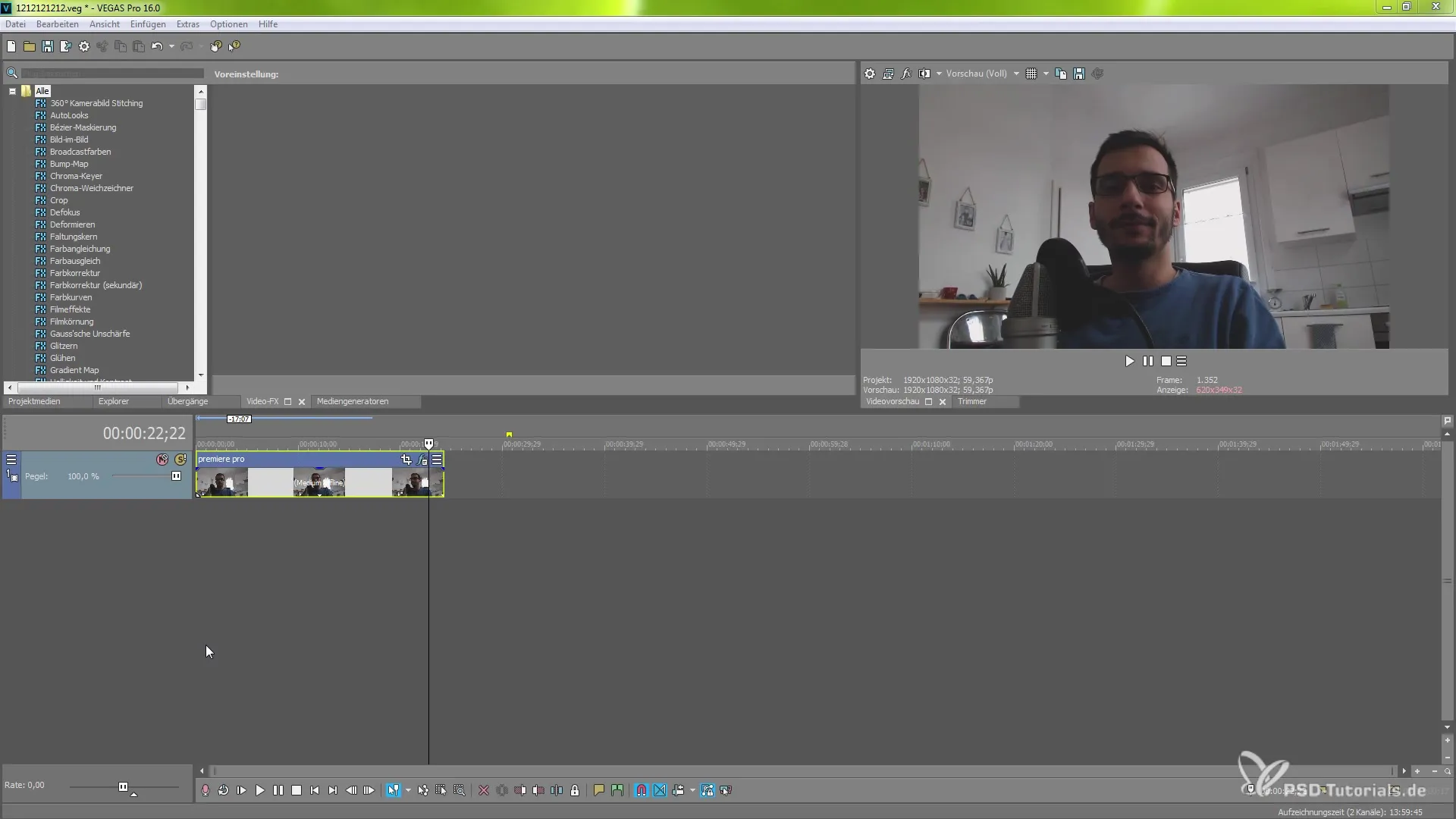
Effetto Ray Puffy
Iniziamo con l'effetto "Ray Puffy", che offre una bella possibilità di creare raggi di luce nell'immagine. Clicca su questo effetto e vedrai già al primo clic come gli effetti di luce vengono integrati nella scena.
Regola la "lunghezza del raggio" per modificare la lunghezza dei raggi di luce. Se desideri lavorare più velocemente, vai alle opzioni di anteprima e scegli "Qualità ridotta" per migliorare le prestazioni mentre lavori sugli effetti.
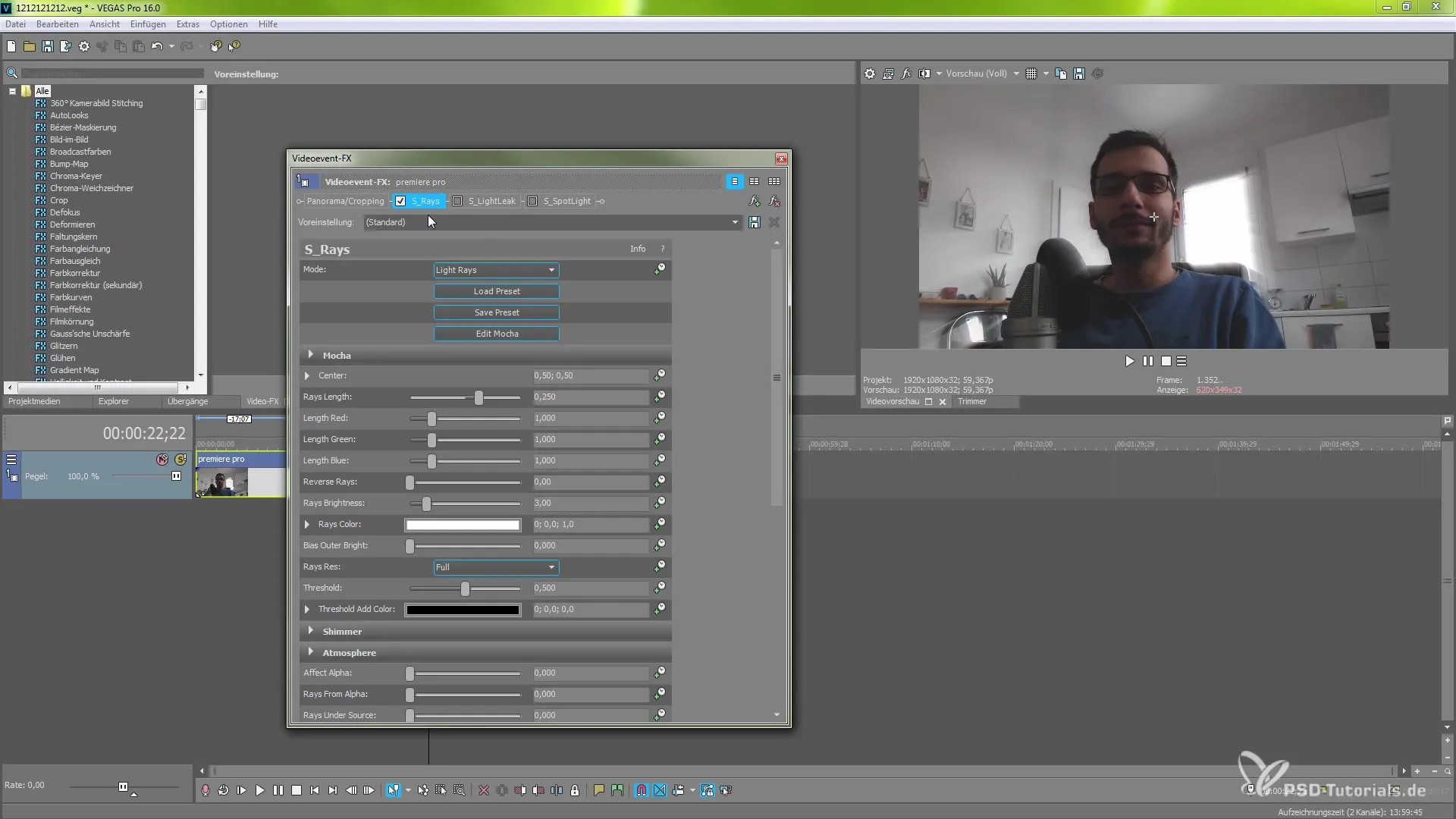
Manipolazione del colore
All'interno della scheda "Colorize" puoi regolare i valori del tono. Hai la libertà di modificare le tonalità a tuo piacimento e impostare, ad esempio, un'atmosfera rossa o verde. Sperimenta con diversi codici colore per trovare l'estetica di colore ideale per il tuo progetto.
Effetto Light Leaks
Successivamente, consideriamo il plugin "Light Leaks". Seleziona questo effetto nella sezione effetti e scopri i preset disponibili. Utilizza l'area "Carica preset" per caricare uno degli effetti di luce desiderati. Dopo aver selezionato un preset, conferma e poi scegli determinati parametri che desideri personalizzare.
Puoi ad esempio regolare l'area scalante e mettere in evidenza le aree scure per creare l'atmosfera desiderata. Un aspetto interessante è l'"Offset": puoi regolare l'effetto in modo che si adatti perfettamente alla scena.
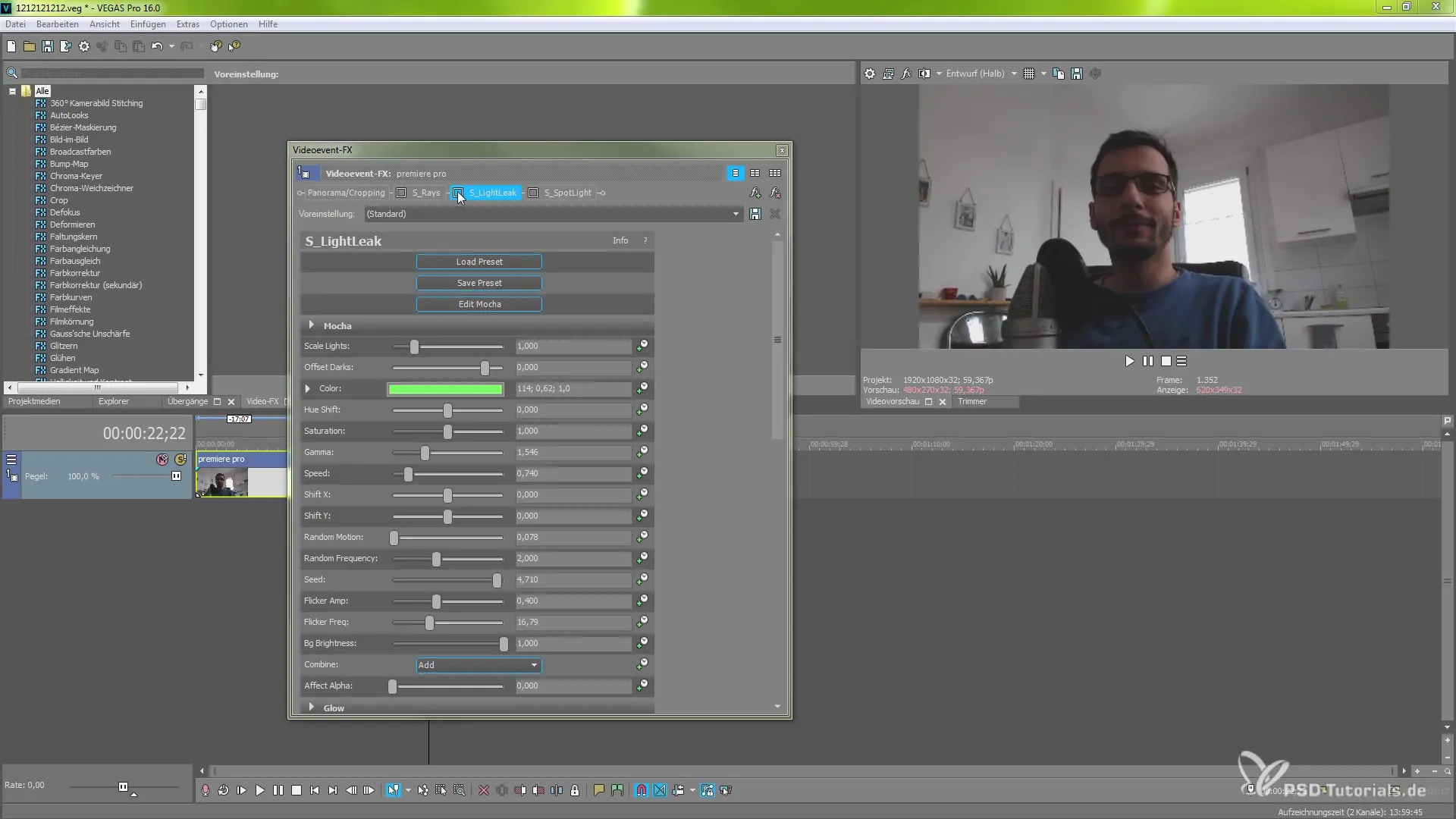
Opzioni di animazione
La funzione "Animazione" è uno strumento utile se desideri ottenere cambiamenti dinamici nel video. Attiva il cronometro accanto ai parametri desiderati per dar loro vita. Puoi variare i loro valori nel tempo per ottenere un cambio sottile o drammatico nella rappresentazione della luce.
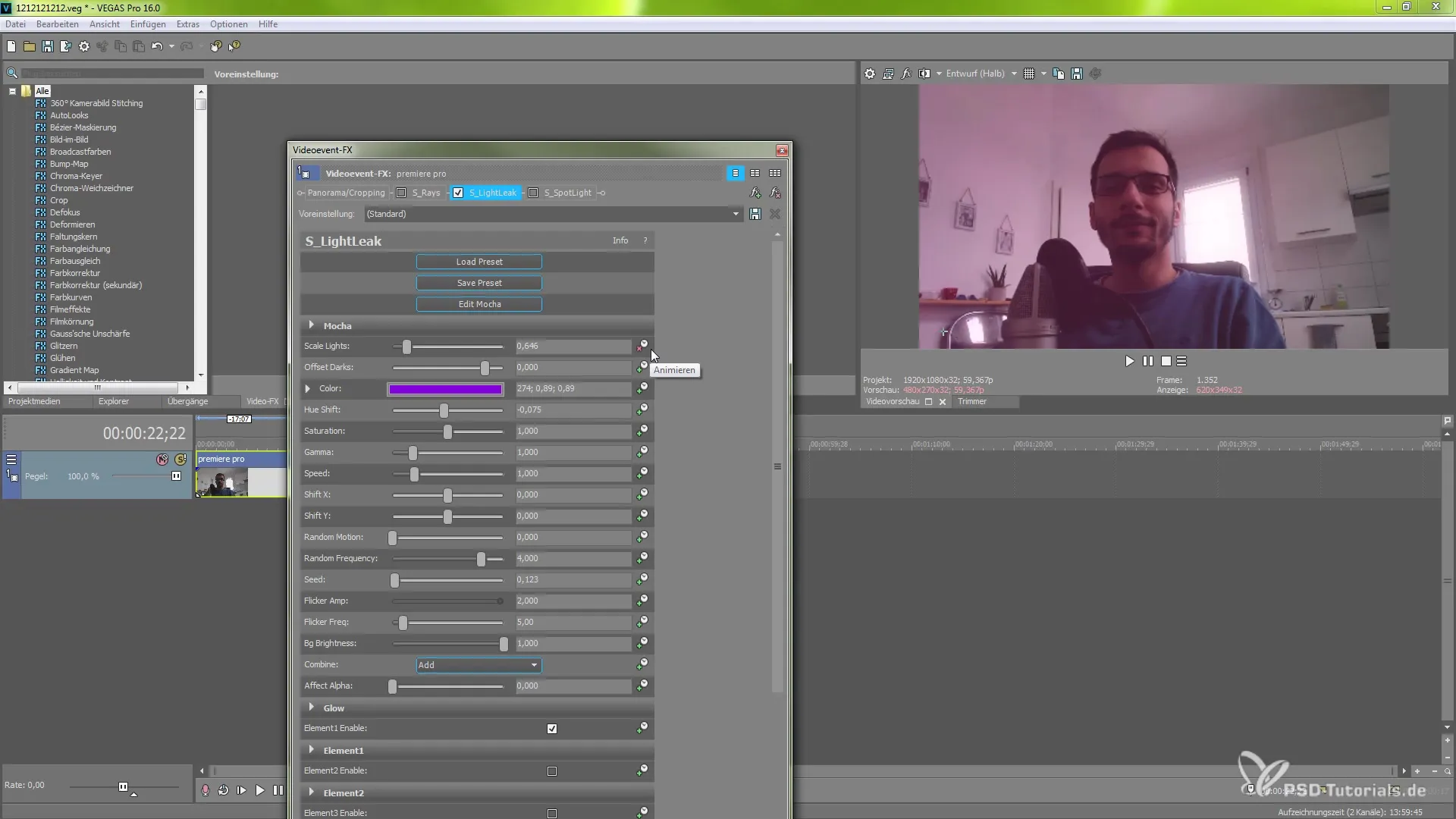
Effetto Spotlight
L'effetto Spotlight ti offre la possibilità di mettere in evidenza determinate aree del tuo video. Hai il controllo su diverse fonti di luce che puoi personalizzare individualmente. Definisci la luminosità, la posizione e la combinazione di diverse luci per creare risultati unici.
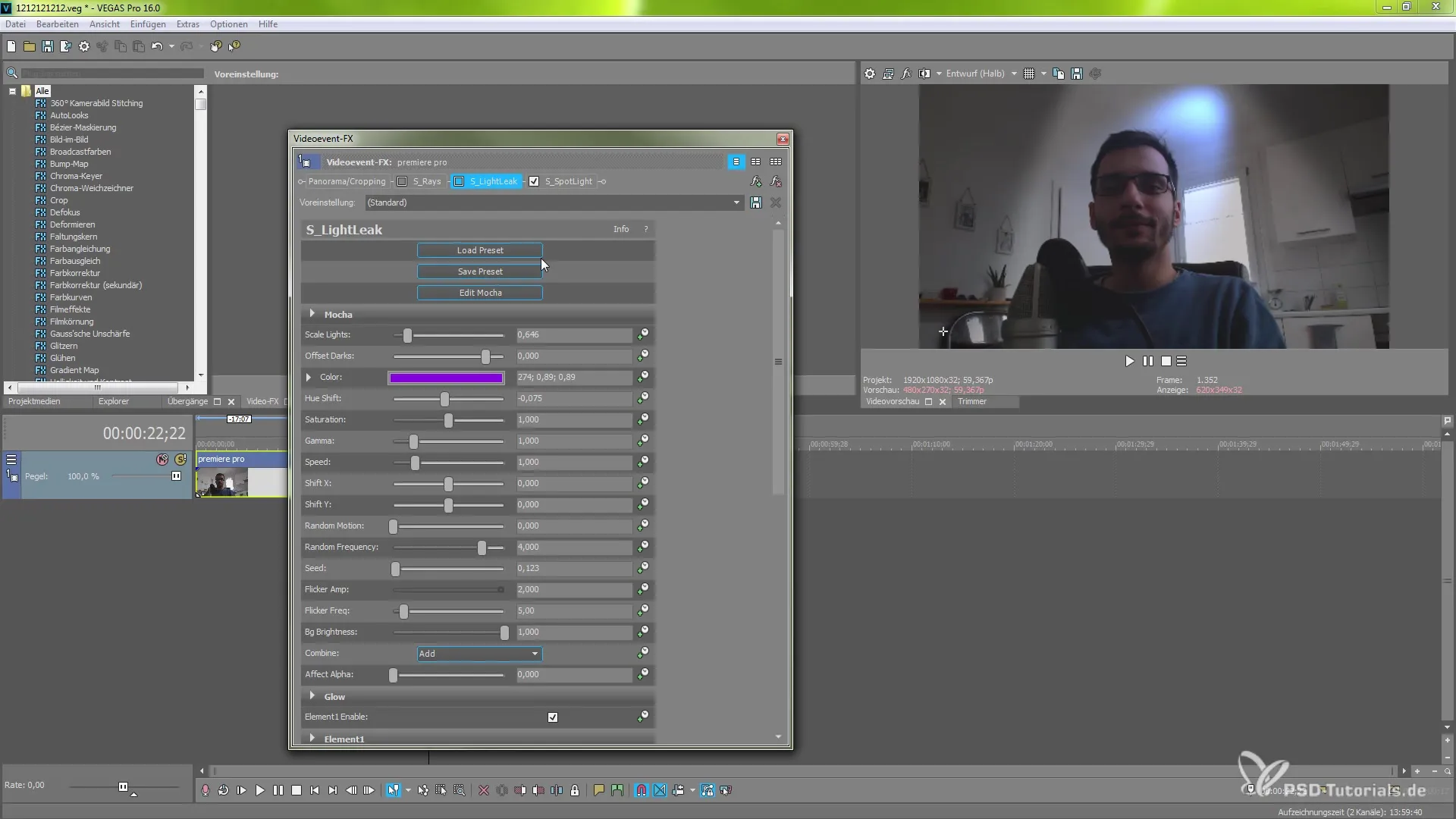
Combinazione di effetti
Combinare i diversi effetti è un modo creativo per creare affascinanti impressioni visive. Attiva più effetti contemporaneamente per creare un aspetto psichedelico o variegato. Puoi cambiare l'ordine degli effetti per ottenere risultati diversi e dare spazio alla tua creatività.
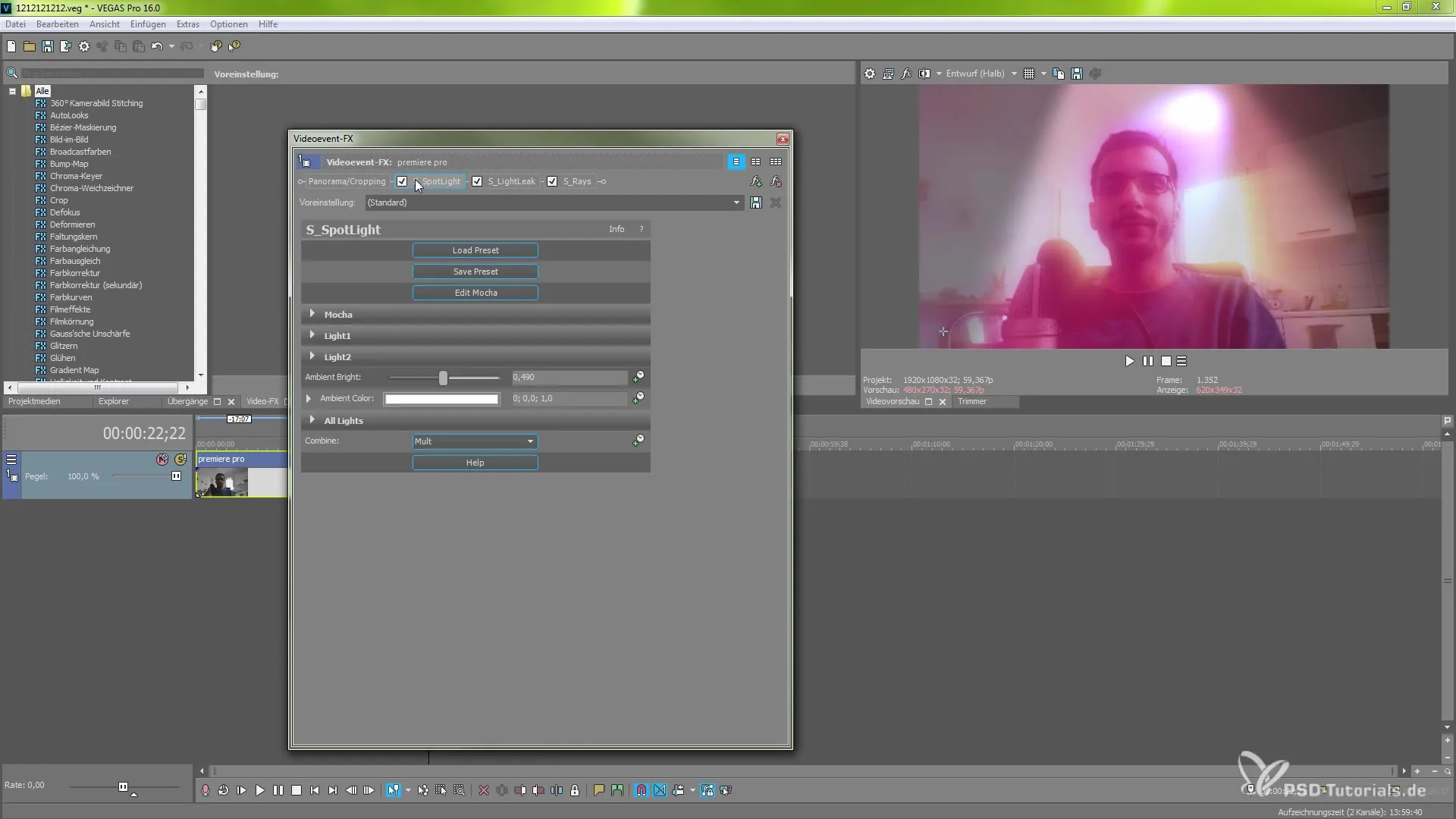
Riepilogo – Effetti di luce creativi con Boris FX in MAGIX VEGAS Pro 16
In questo tutorial hai imparato come utilizzare efficacemente gli effetti Boris FX in MAGIX VEGAS Pro 16 per creare effetti visivi straordinari. Con una combinazione di effetti di luce e colore, il tuo video non solo sarà valorizzato, ma rifletterà anche la tua personale impronta creativa.
Domande frequenti
Come faccio a trovare gli effetti Boris FX in MAGIX VEGAS Pro 16?Puoi trovare gli effetti nella sezione effetti del software, avendo bisogno della versione completa.
Posso combinare gli effetti?Sì, puoi attivare più effetti e cambiare l'ordine per ottenere look unici.
Come posso regolare i valori del colore?All'interno della scheda Colorize puoi modificare i parametri di colore e personalizzarli.
Qual è il vantaggio della funzione di animazione?La funzione di animazione consente cambiamenti dinamici della luce a diversi momenti nel video.
Ci sono differenze tra la versione Pro e la versione Suit?Sì, alcuni effetti e funzioni sono disponibili esclusivamente nella versione Pro e non sono inclusi nella versione Suit ridotta.

